Un tutoriel rapide sur la façon d'installer LAMP sur Ubuntu 16.04. Continuez à lire ! Sans une grosse instruction, mettons-nous au travail tout de suite. LAMP signifie Linux Apache MySQL PHP, c'est exactement ce que nous allons installer maintenant.
Étape 1 - Mettez à jour votre système
Tout d'abord, nous nous assurons que vous êtes à jour en exécutant :
sudo apt-get update -y && sudo apt-get upgrade -y
Si vous exécutez une instance AWS, vous recevrez l'avertissement suivant :

Confirmez avec "Conserver la version locale actuellement installée "
Étape 2 - Installation d'Apache2
Maintenant que nous avons le L en place, il est temps d'installer le A.
sudo apt-get install apache2
Vous pouvez vérifier si cela a fonctionné en saisissant l'adresse IP de votre serveur dans un navigateur, vous devriez voir quelque chose dans ce sens :
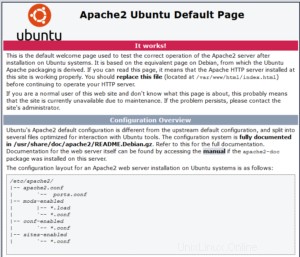
Étape 3 - Installer MySQL
Bon, c'est l'heure du M.
sudo apt-get install mysql-server
Lors de l'installation, vous serez invité à entrer le mot de passe root MySQL. Assurez-vous de l'écrire.
Maintenant, nous allons également sécuriser notre installation :
sudo mysql_secure_installation
Entrez le mot de passe root que vous avez entré auparavant.
Maintenant, on vous pose quelques questions, répondez comme ci-dessous :
Saisissez le mot de passe actuel pour root (entrez pour aucun) :saisissez votre mot de passe root
Souhaitez-vous configurer le plug-in VALIDATE PASSWORD ? N
Changer le mot de passe pour root ? [O/n] N
Supprimer les utilisateurs anonymes ? [O/n] {ENTER}
Interdire la connexion root à distance ? [O/n] {ENTER}
Supprimer la base de données de test et y accéder ? [O/n] {ENTER}
Recharger les tables de privilèges maintenant ? [O/n] {ENTER}
C'est ça. Continuons avec PHP.
Étape 4 - Installation de PHP
Et enfin, le P.
Pour PHP, nous devons installer un peu plus, PHP avec toutes ses dépendances :
sudo apt-get install php libapache2-mod-php php-mysql php-curl php-gd php-intl php-pear php-imagick php-imap php-mcrypt php-memcache php-pspell php-recode php-sqlite3 php-tidy php-xmlrpc php-xsl php-mbstring php-gettext
Redémarrons apache2 :
sudo /etc/init.d/apache2 restart
Étape 5 :Test de la configuration et conclusion
Pour tester votre configuration, nous devons d'abord créer le fichier phpinfo.php.
sudo nano /var/www/html/phpinfo.php
Collez-y le texte suivant :
<?php phpinfo(); ?>
Enregistrez avec CTRL+O et quittez avec CTRL+X.
Si vous ouvrez maintenant http://YOURSERVERIP/phpinfo.php dans votre navigateur Web, vous devriez voir la page de configuration PHP :
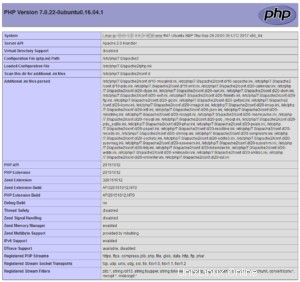
Et cela conclut ce tutoriel. Vous pouvez désormais configurer votre serveur en fonction de vos besoins 🙂